安装MongoDB
安装MongoDB
第一步:在D盘创建一个文件夹MongoDB
第二步:手动创建Data和Server文件,把安装的服务端放在目录下面
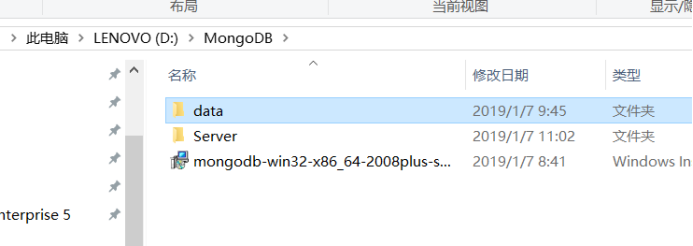
第三步:在data里面手动创建db和log文件夹
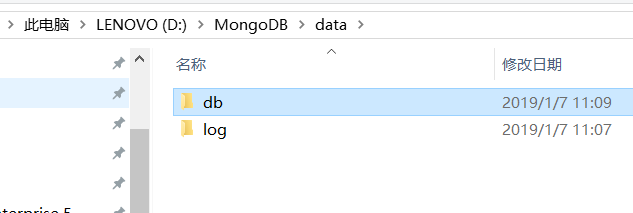
第四步:在log文件夹下面创建mongodb.log

第五步:安装MongoDB
双击打开:

5-1:打开下载好的文件,进入如图页面;
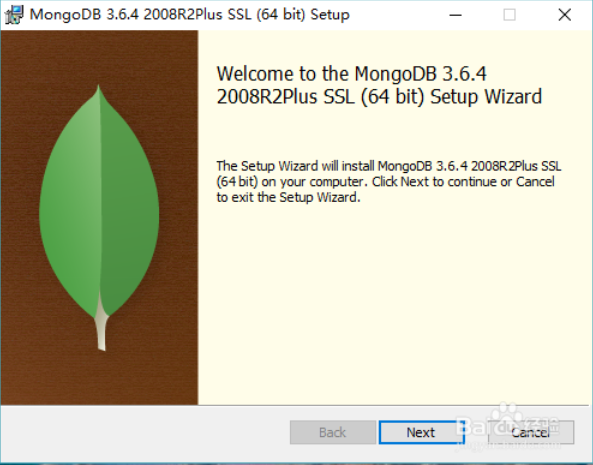
5-2:勾选同意下一步
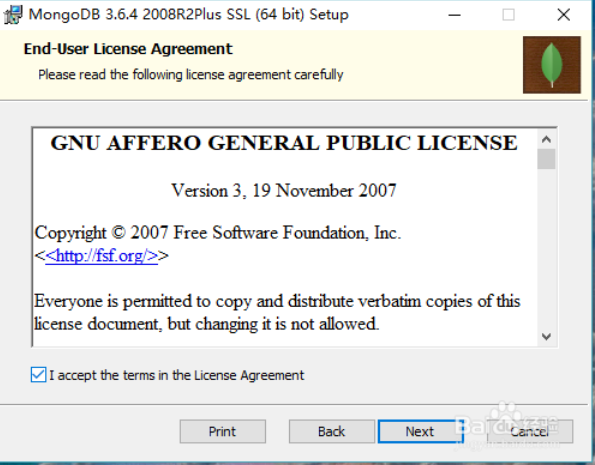
5-3:点击custom按钮,进入下一步;
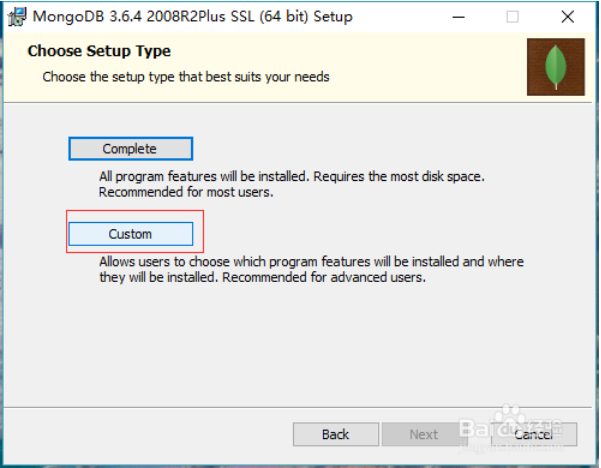
5-4:这里可以选择我们要安装的路径,D:\MongoDB\Server(这个是我的路径)
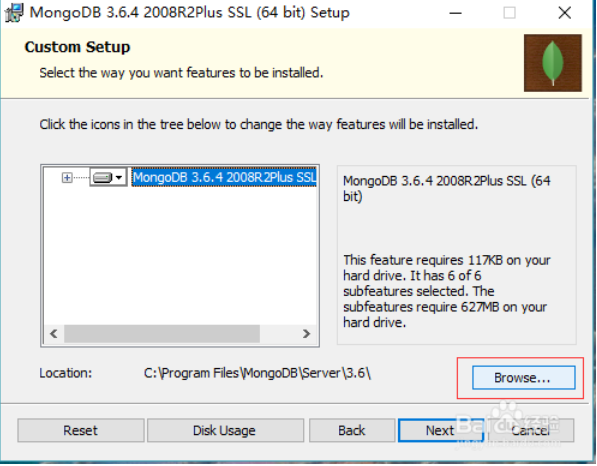
5-5:之后的页面中,就可以一直next,然后install安装就好了;
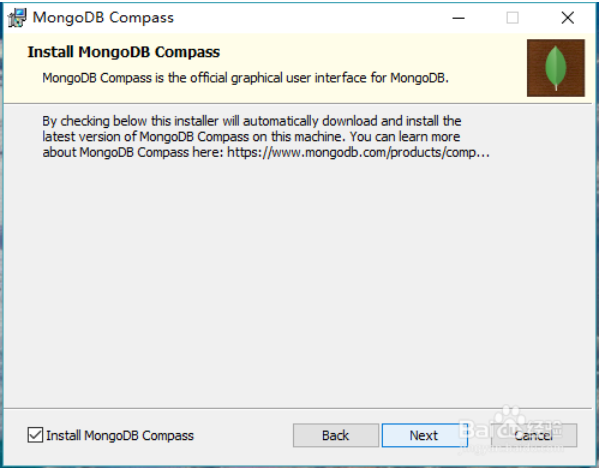

5-6:正在安装中

5-7:出现如图页面,证明已经安装成功了;
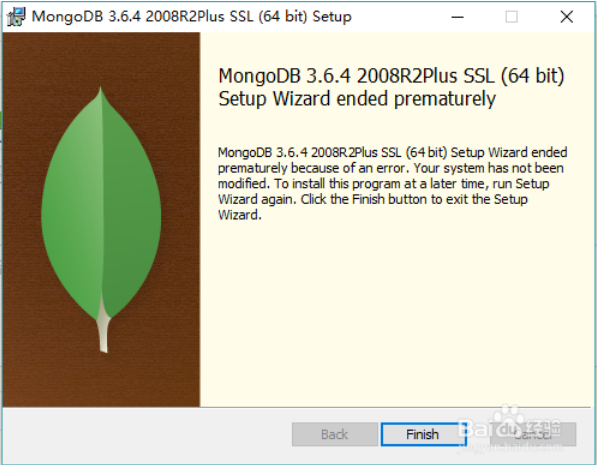
安装成功后会产生bin目录
第六步:启动MongoDB
cmd ---- 以管理员的身份运行
第一步:进入D盘的bin目录

第二步:执行命令
我的命令:
mongod --dbpath "D:\MongoDB\data\db" --logpath "D:\MongoDB\data\log\mongod.log" --install -serviceName "MongoDB"

解释:(更改为自己的路径)
D:\MongoDB\data\db --创建的db目录
D:\MongoDB\data\log\logs.log ---log文件夹下的log文件
第三步:输入一下命令
sc delete MongoDB


第四步:再次输入一下命令(和第一次一样)
mongod --dbpath "D:\MongoDB\data\db" --logpath "D:\MongoDB\data\log\mongod.log" --install -serviceName "MongoDB"

第五步:启动MongoDB
推荐网址:https://blog.csdn.net/sl_world/article/details/82181731
net start MongoDB

可能会产生的错误:

原因:在“服务”中重新启动MongoDB服务
此电脑--管理--服务和引用程序--服务--MongoDB
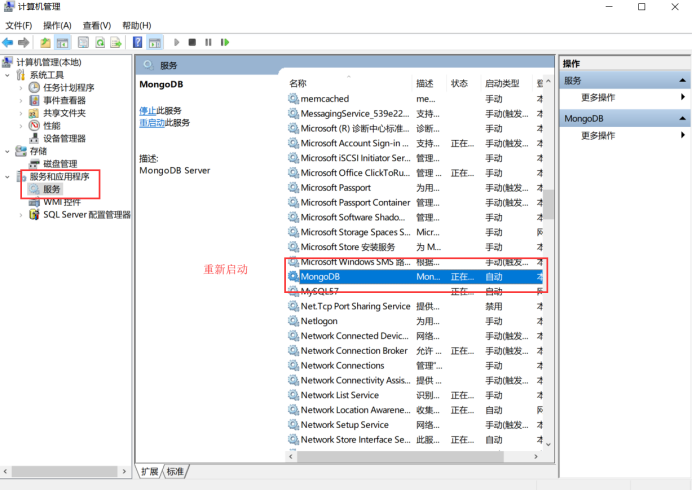
找到MongoDB后说明已经启动成功!
第六步:再一次输入命令(和第一次一样)
mongod --dbpath "D:\MongoDB\data\db" --logpath "D:\MongoDB\data\log\mongod.log" --install -serviceName "MongoDB"

第七步:输入命令
sc delete MongoDB

第八步:再一次输入命令(和第一次一样)
mongod --dbpath "D:\MongoDB\data\db" --logpath "D:\MongoDB\data\log\mongod.log" --install -serviceName "MongoDB"

第九步:启动MongoDB
net start MongoDB

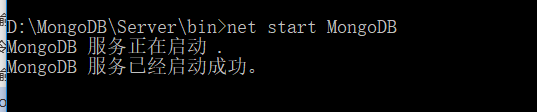
启动成功!!!
整理我的命令:
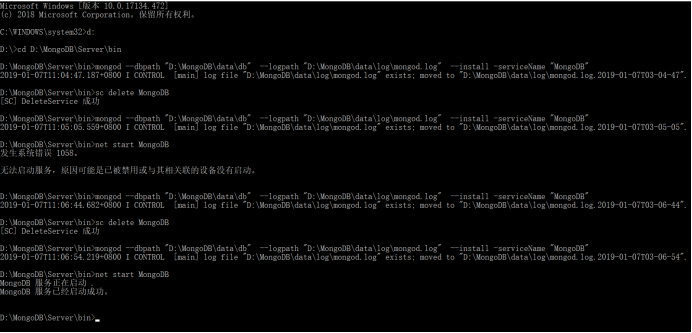
配置MongoDB环境变量
此电脑--属性--高级系统设置
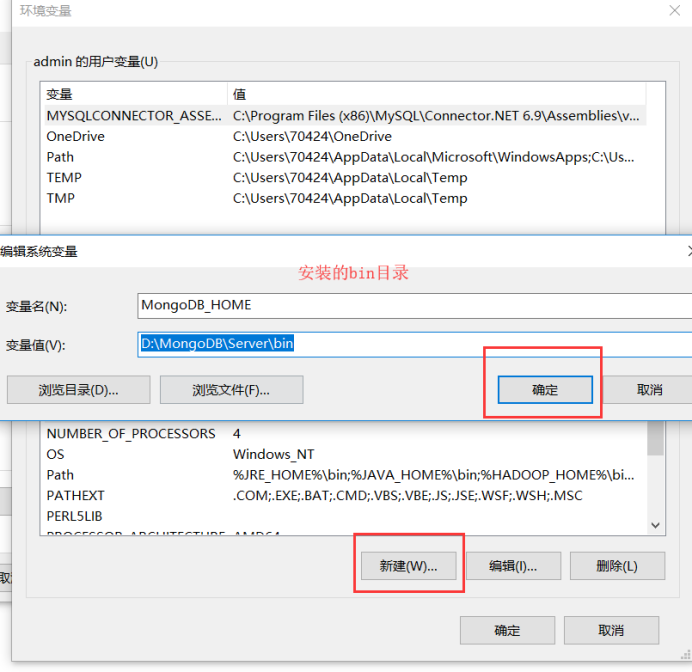


 浙公网安备 33010602011771号
浙公网安备 33010602011771号